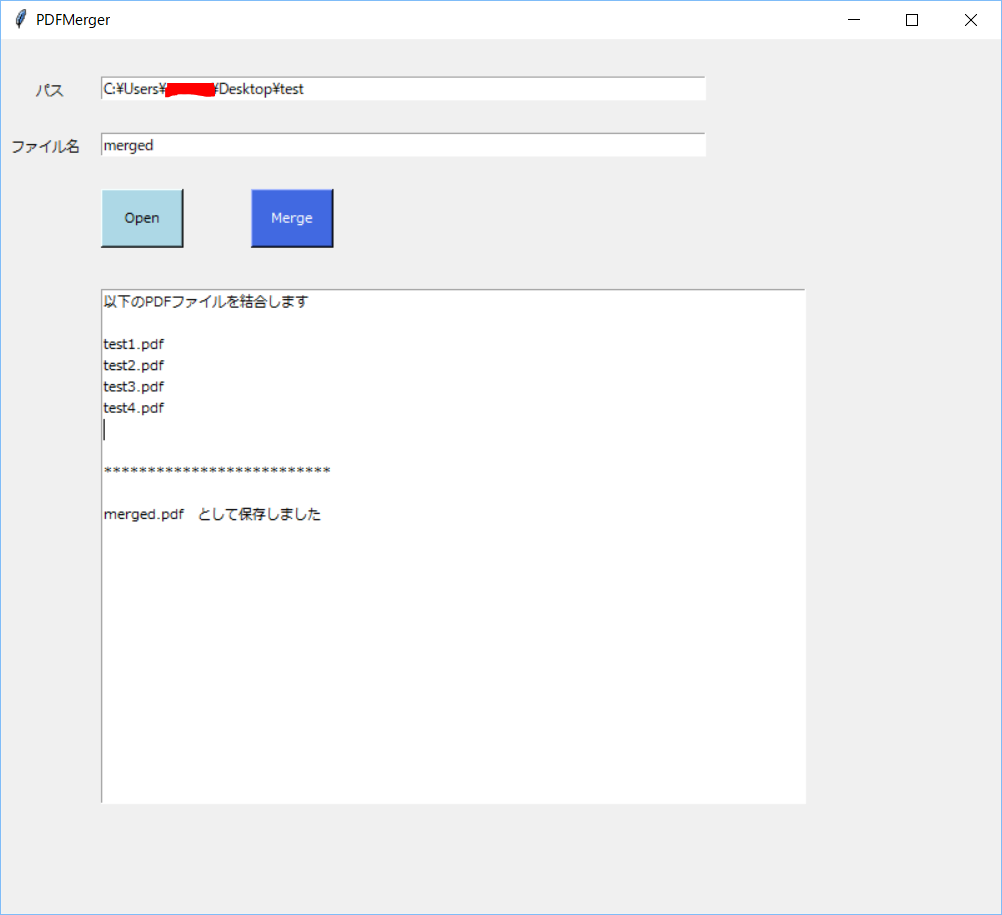今回はその2です
その1 TkinterでUI作成
その2 PyPDF2でPDF操作
その3 pyinstallerでexe化+アイコンを付ける
ログインユーザー名を取得
保存先をデスクトップに指定するためにログインユーザー名を取得
merger = PyPDF2.PdfFileMerger()
user = os.getlogin()
username= str(user)
ボタン「Open」のアクション
以下の流れで結合するPDFファイルを確認します
ファイルパス確認
↓
PDFファイルをリストにappend
↓
テキストボックスに結合するPDFファイルを表示
# Open
def clicked():
txt3.delete(1.0, tkinter.END)
filePath = txt1.get()
if os.path.exists(filePath):
pass
else:
txt3.insert('1.0','パスが見つかりません')
drawings = []
allFiles = os.listdir(filePath)
for f in os.listdir(filePath):
if os.path.join(filePath, f)[-4:] == '.pdf':
drawings.append(f)
count = int(len(drawings))
txt3.insert('1.0','以下のPDFファイルを結合します\n\n')
for i in range(count):
txt3.insert(1.0 * i + 3.0, drawings[i] + '\n')
ボタン「Merge」のアクション
PDFファイルを結合して "ファイル名.pdf" をデスクトップに保存します
# Merge
def merge():
filePath = txt1.get()
#filePath = str(txt1.get())
savePath = 'C:\\Users\\' + username + '\\Desktop'
savedName = txt2.get()
drawings = []
allFiles = os.listdir(filePath)
for f in os.listdir(filePath):
if os.path.join(filePath, f)[-4:] == '.pdf':
merger.append(os.path.join(filePath, f))
merger.write(os.path.join(savePath, savedName + '.pdf'))
merger.close()
txt3.insert(tkinter.END, '\n\n**************************\n\n')
txt3.insert(tkinter.END, savedName + '.pdf として保存しました')
ボタンにcommandを追加
その1でコメントアウトしていた箇所です
# Openボタン
button = tkinter.Button(root, text="Open", command=clicked, width=8, height=2, font=(u'Meiryo', 8), bg='#add8e6', fg='#000000')
button.place(x=80, y=120)
# Mergeボタン
button = tkinter.Button(root, text="Merge", command=merge, width=8, height=2, font=(u'Meiryo', 8), bg='#4169e1', fg='#ffffff')
button.place(x=200, y=120)
参考